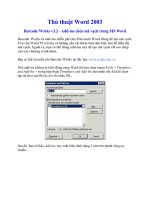Tài liệu Tạo các liên kết (Link) trong MS Word pdf
Bạn đang xem bản rút gọn của tài liệu. Xem và tải ngay bản đầy đủ của tài liệu tại đây (80.86 KB, 7 trang )
Tao cac lien ket trong word
Tạo các liên kết (Link) trong MS Word
Tạo các liên kết (Link) trong MS Word
1. Hãy lựa chọn (bôi ðen) ðoạn vãn bản cần tạo liên kết.
2. Vào Insert / Hyperlink… (Ctrl + K. Hoặc nháy chuột phải, chọn Hyperlink…)
* Tạo liên kết ðến 1 file khác hoặc 1 trang web.
3. Tại hộp thoại Hyperlink, chọn Existing File or web page
- Text to display: Nội dung hiển thị ðoạn liên kết
- Current Folder: Thý mục hiện thời
- Browsed Pages: Các trang web ðã trình duyệt gần thời gian hiện thời nhất
- Recent files: Các file mới ðýợc mở gần thời gian hiện thời nhất.
- Address: Tên ðịa chỉ và file chọn ðể link tới.
- Nút ScreenTip…: Nhập nội dung khi di chuyển chuột vào liên kết sẽ hiển thị nội dung
ðó (Giống việc chèn chú thích):
- Nút Bookmark: Ðýa ra 1 ðịa chỉ nào ðó ðã ðặt bookmark
4. Chọn nút OK ðể hoàn thành việc ðặt liên k
ết.
* Tạo liên kết ðến 1 file mới sẽ ðýợc tạo.
3. Tại hộp thoại Hyperlink, chọn Creat New Document
- Text to display: Nội dung hiển thị ðoạn liên kết
- Name of new document: Ðặt tên cho file mới.
- Nút Change… Thay ðổi lại file liên kết ðã có
Bạn không nên chọn nút Change này bởi nội dung của file chọn sẽ bị mất sau khi nhấn
nút OK và MS Word sẽ tự ðộng tạo ra file trùng với tên ðã chọn cùng với nội dung file
trống.
- Nút ScreenTip…: Nhập nội dung khi di chuyển chuột vào liên kết sẽ hiển thị nội dung
ðó (Giống việc chèn chú thích):
- Nút Bookmark: Ðýa ra 1 ðịa chỉ nào ðó ðã ðặt bookmark
4. Chọn nút OK ðể hoàn thành việc ðặt liên kết.
* Tạo liên kết ðến ðịa chỉ Email.
3. Tại hộp thoạ
i Hyperlink, chọn E-mail Address
- E-mail Address: Ðịa chỉ email ðặt liên kết tới
- Subject: Tên tiêu ðề
- Recently used e-mail address: Hiển thị những email ðã ðýợc sử dụng gần thời ðiểm này
nhất.
Nội dung Subject và E-mail Address sẽ hiển thị khi bạn di chuyển chuột vào liên kết.
4. Chọn nút OK ðể hoàn thành.
* Tạo liên kết ðến một vị trí bất kỳ ở cùng file.
1. Trýớc hết bạn cần phải ðánh dấu (ðặt Bookmark hoặc Heading hoặc Style) cho dòng
vãn bản ðýợc link tới.
2. Hãy lựa chọn (bôi ðen) ðoạn vãn bản cần tạo liên kết.
3. Vào Insert / Hyperlink… (Ctrl + K. Hoặc nháy chuột phải, chọn Hyperlink…)
4. Tại hộp thoại Hyperlink, chọ
n Place in This Document